はじめてのFlutterFlow
FlutterFlow始めました
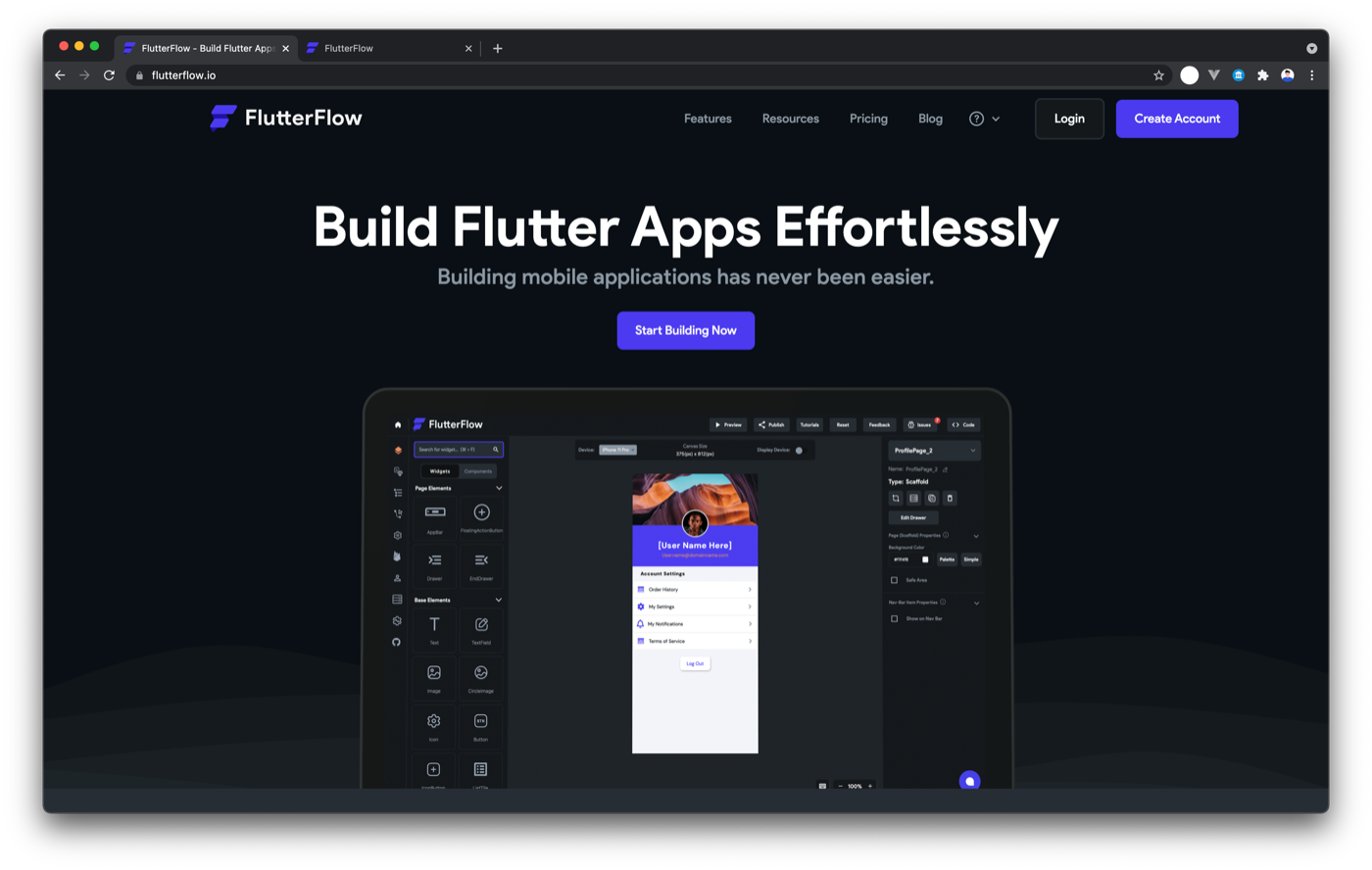
FlutterFlowを使い始めて約1ヶ月が経ちました。
最近は毎日のように使い、試行錯誤しながら使い方を学んでいます。
FlutterFlowはプロトタイプ制作を目的に利用し始めました。
使っているうちにテスト版を配布できるようにまでなりました。
これからもFlutterFlowの使い方を学び、共有できればと思います。
FlutterFlowとは
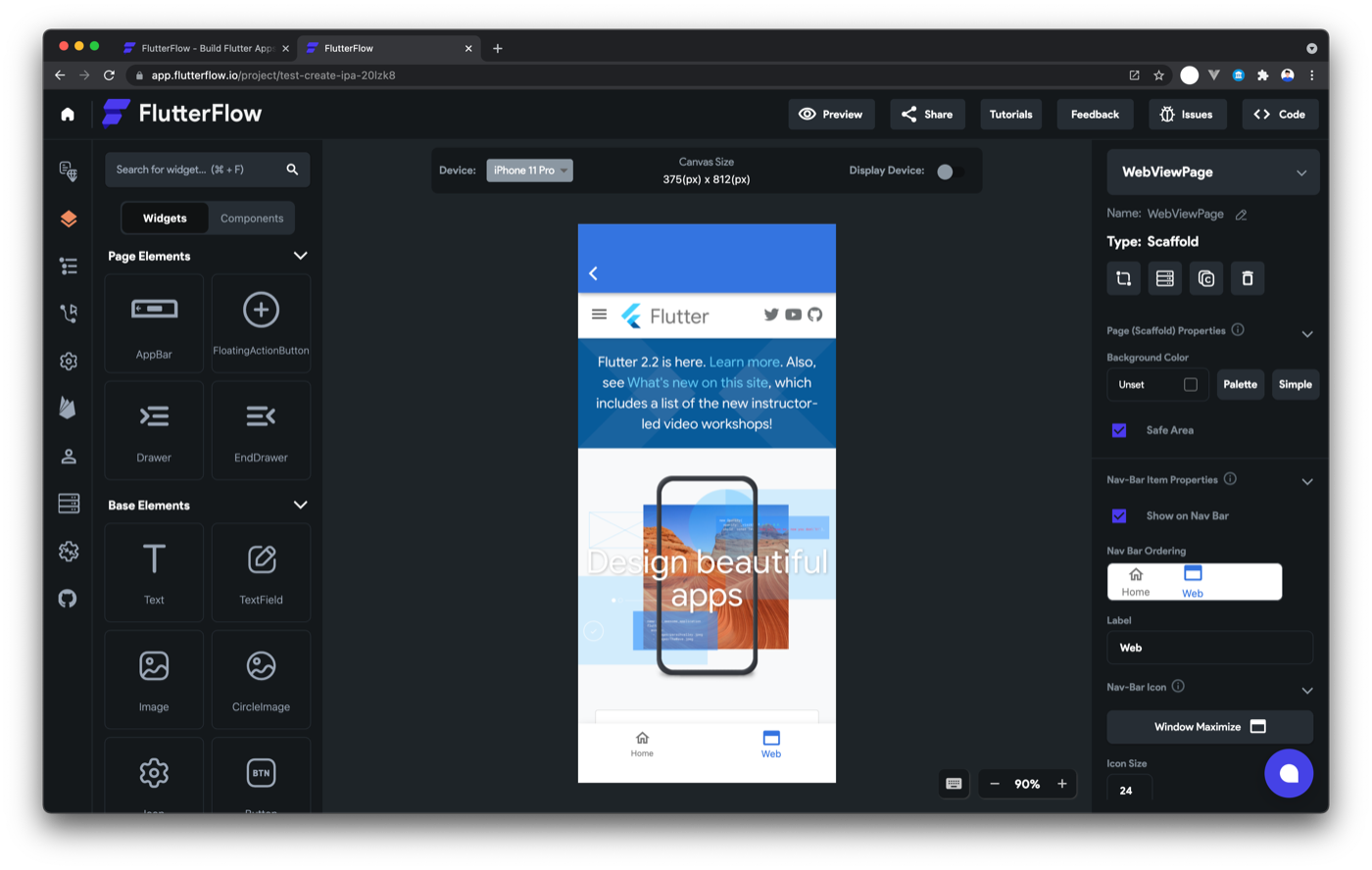
ノーコードやローコードと呼ばれるツールで、自分でFlutterのコードを書かなくてもUI操作でアプリができあがるようなものです。
私はFlutterFlow以外にもノーコードのツールや、Figmaを使っていたためか、最低限の使い方は比較的すぐに覚えることができました。
ただ、正直なところ、やはりプログラミングやFlutterの知識はあった方がより良いと感じることは多いです。
それについては、今後まとめていこうと思います。
FlutterFlowは無料で始められます
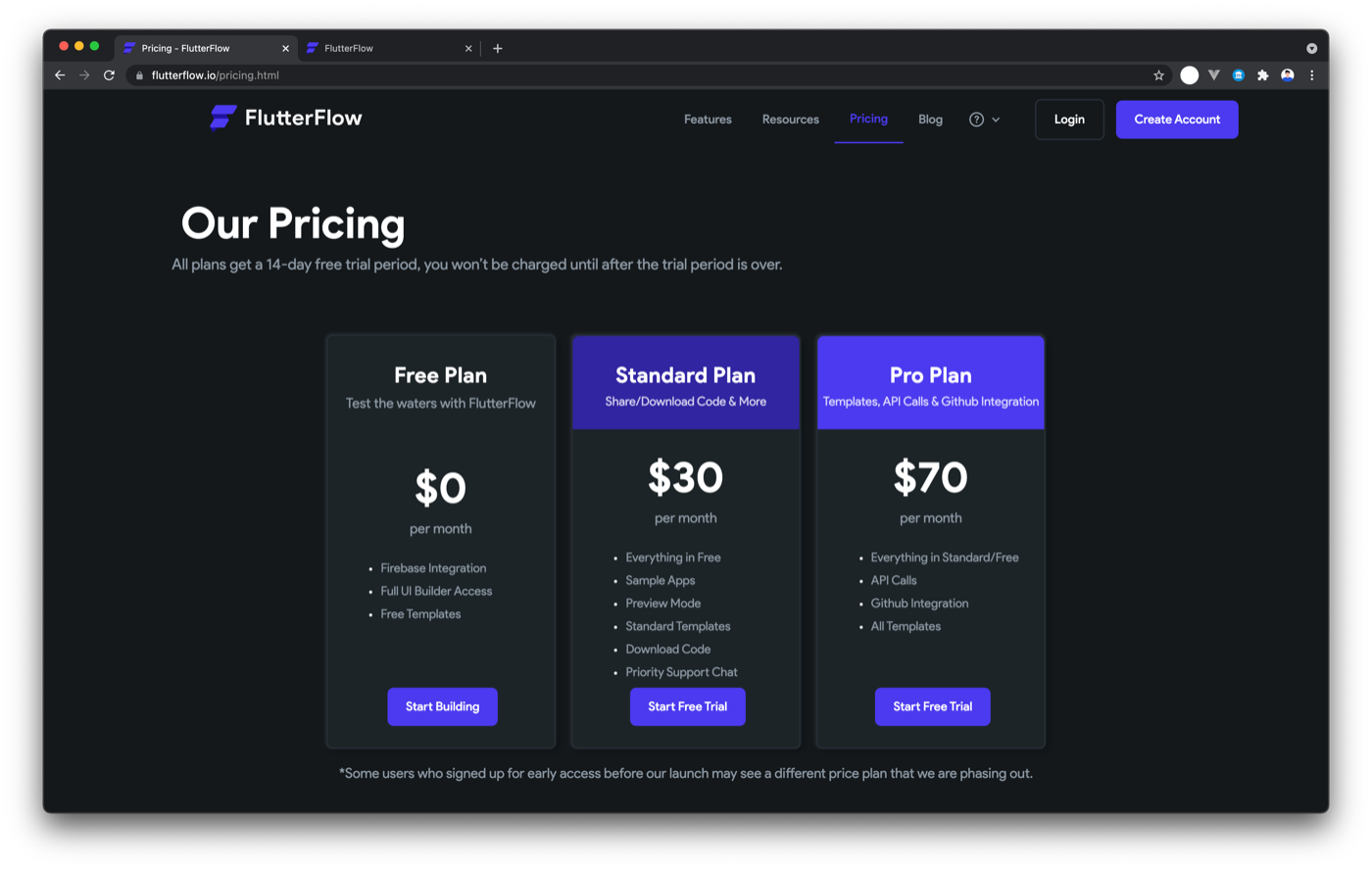
プランは3つあり、無料1プラン、有料2プランです。
主な特徴として、Free Plan(無料)ではUIでアプリを制作し、ソースコードを表示することができます。
Standard Plan(有料)では、制作したアプリのソースをダウンロードできます。*重要
Pro Plan(有料)では、GitHub連携やAPI呼び出しができます。
FlutterFlowはまだ立ち上がったばかりで、おそらくプランはまだ固定されおらず、変化していくような気がします。
私は無料で始めましたが、手元で動作確認したくなりソースをダウンロードしようとStandardに切り替えました。
しかし、いろいろなアプリを試しに作っているうちに、管理やダウンロードの手間を考えたらGitHub連携だなと思うようになり、Proにしました。
2週間のトライアル期間があるのですが、この便利さには敵わず、そのままProでいくことにしました。
アプリ制作の流れ
細かな使い方については後述しますが、まずはFlutterFlowを使った制作の流れを紹介します。
- Projectを新規作成し、名称とパッケージ名を入力
- Firebaseと連携*UIと動作だけなら必須ではないと思います。
- ウィジェットを配置してUI作成
- UIにアクションを設定
- Firebaseと連携していれば、認証やFirestore接続を実装
- ソースを直接、もしくはGitHubからダウンロード
- ローカルで動作確認
- ビルドをテスト配布*Firebase App Distributorを使うと簡単でした。
本当はもっと細かく書きたいところですが、長くなるのでここまでにしておきます。
今回はFlutterFlowの概要までですが、これから具体的な使い方も書いていきます。
Discussion